windows10系統下添加WD右鍵掃描菜單的具體技巧由
細心的用戶會在windows系統系統下發現一個名為Windows Defender的軟件不知道是干嘛的,其實該軟件是windows系統下非常優秀的防間諜軟件,該軟件的更新頻率非常的頻繁,而且具備完整的系統病毒查殺能力,通常情況下可完美替代國內主流的360、百度、QQ電腦管家、金山毒霸這類免費殺毒軟件,既然是殺毒軟件,那么除了基本的病毒查殺能力以外,還需要具備指定文件的查殺,所以系統之家小編為大家帶來了將Windows Defender添加到右鍵菜單中的方法,希望對大家有所幫助!
具體解決步驟如下:
注:下面的方法只需要運行reg文件導入注冊表即可,不要求手動編輯,同時適用于單個文件掃描。
1、將下面的代碼復制到txt文件中,然后把txt文件后綴名改成reg。
Windows Registry Editor Version 5.00
; Created by: winaero
; http://winaero.com
; Folder Scan
[Hkey_CLASSES_ROOTFoldershellWindowsDefender]
“Icon”=“%ProgramFiles%Windows DefenderEppManifest.dll”
“MUIVerb”=“使用Windows Defender掃描”
[Hkey_CLASSES_ROOTFoldershellWindowsDefenderCommand]
@=“cmd.exe /s /c ”“C:Program FilesWindows DefenderMpCmdRun.exe” -scan -scantype 3 -SignatureUpdate -file “%1 ”“ & pause”
; File Scan
[Hkey_CLASSES_ROOT*shellWindowsDefender]
“Icon”=“%ProgramFiles%Windows DefenderEppManifest.dll”
“MUIVerb”=“使用Windows Defender掃描”
[Hkey_CLASSES_ROOT*shellWindowsDefenderCommand]
@=“cmd.exe /s /c ”“C:Program FilesWindows DefenderMpCmdRun.exe” -scan -scantype 3 -SignatureUpdate -file “%1 ”“ & pause”
2、雙擊Add.reg,在彈出的窗口中點“是“即可。
導入成功后就可以右鍵單擊文件或文件夾執行Windows Defender掃描了,如下圖所示。
不過掃描時不會彈出WD窗口,掃描狀態會在CMD中進行顯示。出現“Scan starting”表示掃描開始,出現“Scan finished”表示掃描結束,掃描到威脅時會有相應提示。
上面教程就是把Windows Defender掃描選項添加到windows10正式版系統中右鍵菜單中的方法了,這樣以來就可以直接對某個文件或者文件夾進行掃描了。

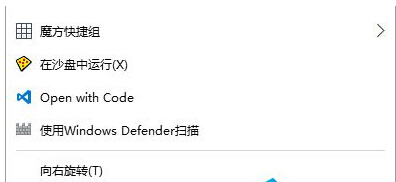
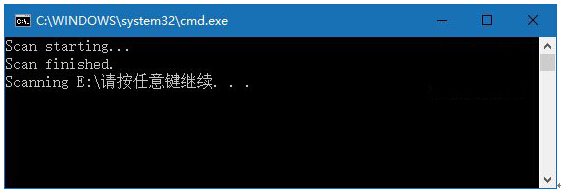










 蘇公網安備32032202000432
蘇公網安備32032202000432